No poder enviar mensajes en Microsoft Teams puede ser francamente frustrante. Tal vez su maestro, socio o gerente de proyecto esté esperando que responda a un mensaje de chat importante. Pero de repente, Teams decidió sabotearlo.
A veces, Microsoft Teams puede arrojar varios errores, como:
- No puede enviar mensajes porque no es miembro del chat.
- Solo los propietarios pueden enviar mensajes a este canal.
- Fallo al enviar.
Qué hacer si Microsoft Teams no envía sus mensajes
Nota rápida: Si no puede enviar mensajes dentro del canal exclusivo de su equipo, tal vez se trate de un problema general. Comprobar el Estado de salud de Office365 para ver si hay alguna nota sobre posibles problemas de mensajería de Teams.
Si obtiene permisos o errores relacionados con el acceso
Si Teams no pudo enviar su mensaje porque no es miembro de ese chat o canal, comuníquese con el propietario del chat o del canal. Lo más probable es que establezcan una configuración de permisos estricta que bloquee los mensajes de usuarios externos.
Póngase en contacto con su administrador de TI y pídale que compruebe si la política de mensajería de Teams se ha asignado a su cuenta de usuario en el Centro de administración de Teams.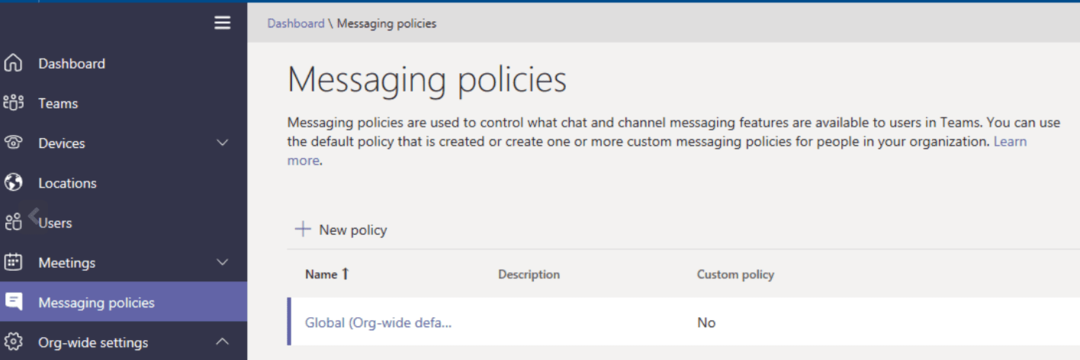
Asegúrese de que lo hayan agregado al chat o canal respectivo. Luego, pídales que le otorguen permiso para usar el chat y enviar mensajes a los otros participantes del chat.
Verifique su conexión
Verifique su conexión de red y asegúrese de que todo funcione como se esperaba.
Renovar su dirección IP
En Windows 10
Inicie el símbolo del sistema e ingrese el ipconfig / renovar mando. Esto le ayudará a actualizar su dirección IP.
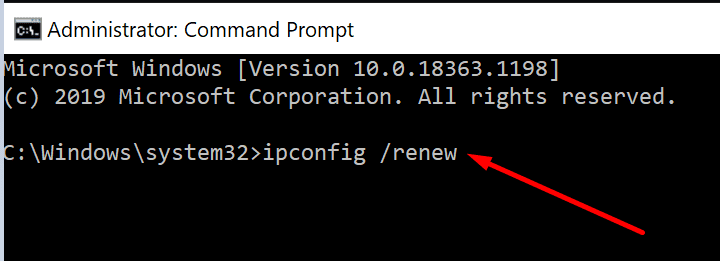
En Mac
- Haga clic en el menú de Apple y vaya a Preferencias del Sistema → La red.
- Luego, seleccione la red para la que desea obtener una nueva dirección IP.
- Haga clic en Avanzado → TCP / IP → Renovar arrendamiento DHCP.
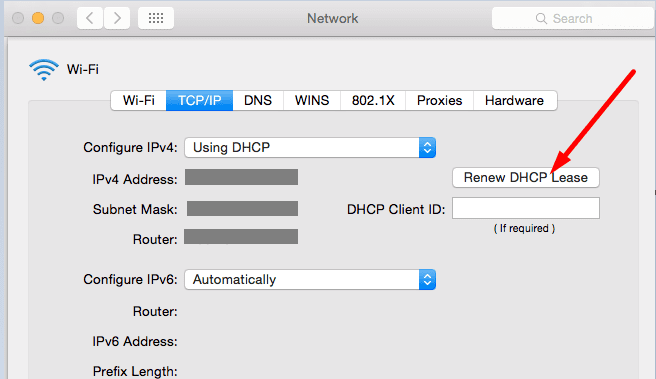
Optimiza tu red
- Reinicia tu módem y tu computadora.
- Desconecte todos los demás dispositivos mediante la conexión.
- Si es posible, utilice una conexión por cable o cambie a un punto de acceso móvil.
Utilice una versión de equipos diferentes
Si tiene este problema en la aplicación de escritorio, inicie sesión en Web de equipos. Compruebe si puede enviar mensajes a través de la aplicación web. Si también instaló la aplicación Teams en su dispositivo móvil, verifique si está experimentando el mismo problema en su teléfono o tableta.
Crear un nuevo chat grupal
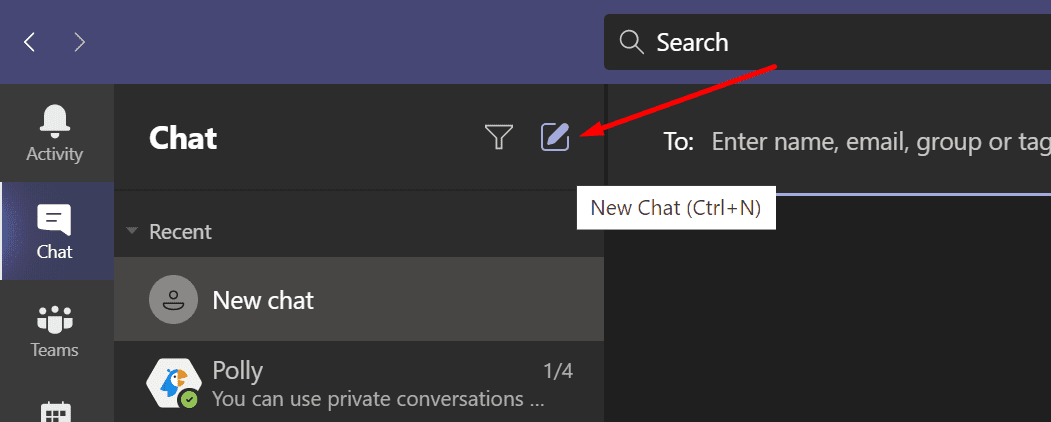
Una forma rápida de solucionar este problema es pedirle a una tercera persona que inicie una nuevo chat grupal. El creador del chat puede abandonar el chat. Muchos usuarios que experimentaron este problema en chats grupales con dos o tres participantes confirmaron que esta solución les funcionó.
Cerrar programas en segundo plano
Otros programas que se ejecutan en su computadora pueden interferir con Teams. Cierre todos los programas que no necesite. Cierre todos los procesos relacionados con MS Teams y luego reinicie la aplicación.
En Windows 10
- Lanzar el Administrador de tareas.
- Clickea en el Procesos pestaña.
- Haga clic con el botón derecho en los procesos y programas redundantes y seleccione Tarea final.

En Mac
- Inicie Finder y navegue hasta Aplicaciones → Utilidades → ActividadMonitor.
- Clickea en el Nombre del proceso columna → Todos los procesos.
- Luego haga clic en el programa que desea cerrar y seleccione Dejar.
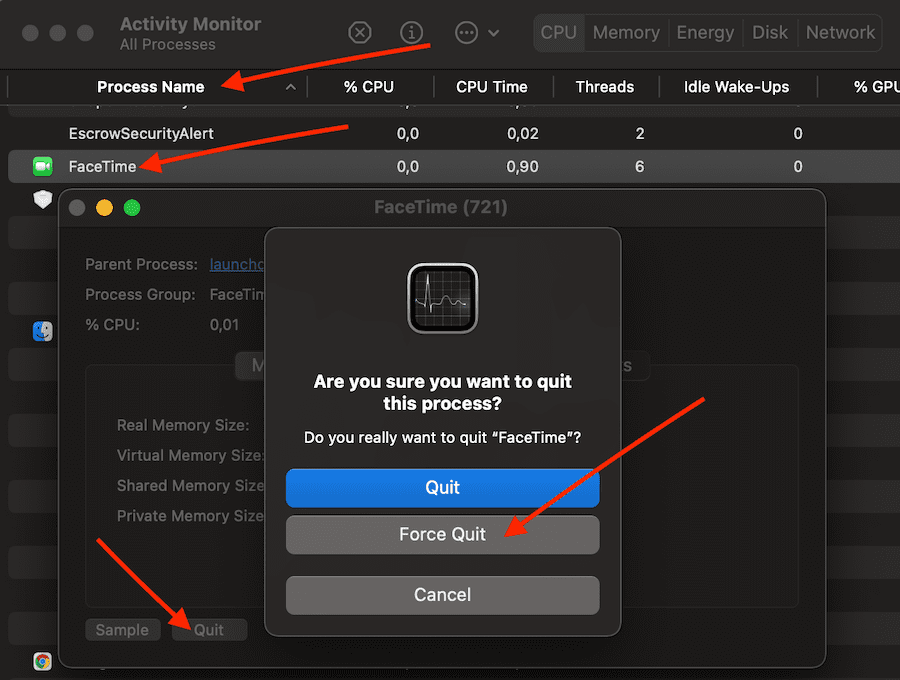
Actualizar equipos y su sistema operativo
Asegúrese de que su aplicación de Teams esté actualizada. Si hay una nueva versión del sistema operativo disponible, instálela y verifique si puede enviar mensajes de chat de Teams.
Inicie Teams, haga clic en su foto de perfil y seleccione Buscar actualizaciones.
Para actualizar su versión de Windows 10, vaya a Ajustes → Actualización y seguridad → actualizacion de Windows → Buscar actualizaciones.
Para obtener la última versión de macOS, haga clic en el menú de Apple → Preferencias del Sistema → Actualización de software.
Eliminar la caché
La caché de Teams a veces puede romper ciertas funciones de la aplicación, incluida la función de mensajería. Por eso es necesario cerrar Teams y luego limpia tu caché siguiendo los pasos a continuación.
En Windows 10
- Escribir % appdata% \ Microsoft \ teams en la barra de búsqueda de Windows.
- Abre el Cache carpeta. Borrar todos los archivos de% appdata% \ Microsoft \ teams \ application cache \ cache.

En Mac
- Abierto Descubridor, haga clic en Ir y seleccione Ir a la carpeta.
- Ingrese esta ruta en el cuadro Ir a la carpeta: ~ / Biblioteca / Soporte de aplicaciones / Microsoft.
- Haga clic derecho en la carpeta Teams → Mover a la papelera. Limpia la papelera.
Háganos saber si el problema ha desaparecido.